Gerenciar Key Vault no Azure Stack Hub usando o portal
Este artigo descreve como criar e gerenciar um cofre de chaves no Azure Stack Hub usando o portal do Azure Stack Hub.
Pré-requisitos
Você deve assinar uma oferta que inclua o serviço de Key Vault do Azure.
Criar um cofre de chaves
Entre no portal
https://adminportal.local.azurestack.externalde administração .Na dashboard, selecione + Criar um recurso e Segurança + Identidadee Key Vault.
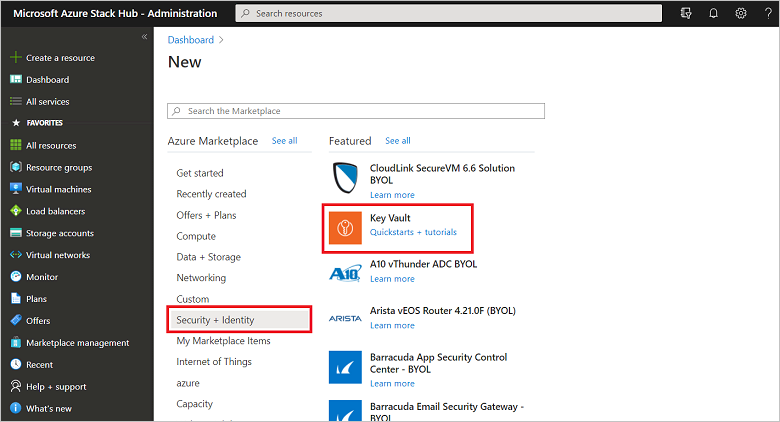
No painel Criar Key Vault, atribua um Nome ao cofre. Os nomes do cofre podem conter apenas caracteres alfanuméricos e o caractere hífen (-). Eles não devem começar com um número.
Escolha uma Assinatura na lista de assinaturas disponíveis. Todas as assinaturas que oferecem o serviço Key Vault são exibidas na lista suspensa.
Selecione um Grupo de Recursos existente ou crie um novo.
Selecione o Tipo de preço. No ASDK (Azure Stack Development Kit), os cofres de chaves dão suporte apenas a SKUs Standard.
Escolha uma das políticas de Acesso existentes ou crie uma nova. Uma política de acesso permite que você conceda permissões para um usuário, um aplicativo ou um grupo de segurança executar operações com esse cofre.
Opcionalmente, escolha uma Política de acesso avançada para habilitar o acesso aos recursos. Por exemplo: VMs (máquinas virtuais) para implantação, Resource Manager para implantação de modelo e acesso ao Azure Disk Encryption para criptografia de volume.
Depois de definir as configurações, selecione OK e, em seguida, selecione Criar. Esta etapa inicia a implantação do cofre de chaves.
Gerenciar chaves e segredos
Depois de criar um cofre de chaves, use o seguinte procedimento para criar e gerenciar chaves e segredos dentro do cofre:
Criar uma chave
Entre no portal
https://adminportal.local.azurestack.externalde administração do Azure Stack Hub.Na dashboard, selecione Todos os recursos, selecione o cofre de chaves que você criou anteriormente e, em seguida, selecione o bloco Chaves.
No painel Chaves , selecione Gerar/Importar.
No painel Criar uma chave, na lista de Opções, escolha o método que deseja usar para criar uma chave. É possível Gerar uma nova chave, Carregar uma chave existente ou usar Restaurar backup para selecionar um backup de uma chave.
Insira um Nome para sua chave. O nome da chave pode conter apenas caracteres alfanuméricos e o caractere hífen (-).
Opcionalmente, configure os valores Definir data de ativação e Definir data de validade para sua chave.
Selecione Criar para iniciar a implantação.
Depois que a chave for criada com êxito, você poderá selecioná-la em Chaves e exibir ou modificar suas propriedades. A seção de propriedades contém o Identificador de Chave, que é um URI (Uniform Resource Identifier) que os aplicativos externos usam para acessar essa chave. Para limitar as operações nessa chave, defina as configurações em Operações permitidas.
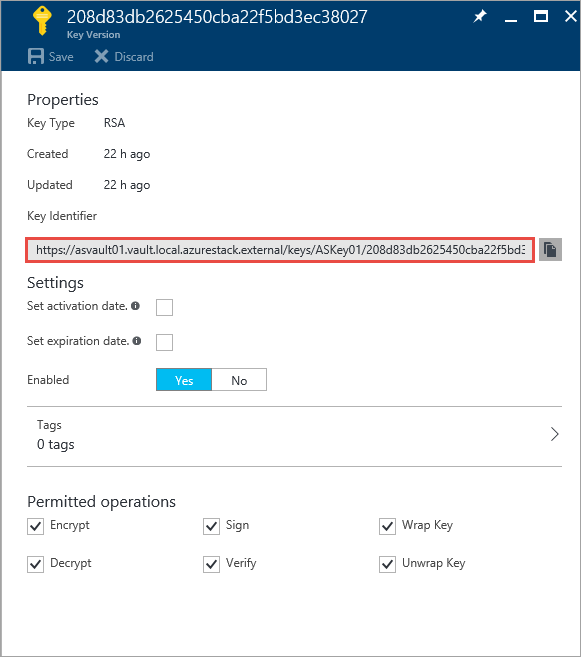
Criar um segredo
Entre no portal
https://adminportal.local.azurestack.externalde administração .Na dashboard, selecione Todos os recursos, selecione o cofre de chaves que você criou anteriormente e, em seguida, selecione o bloco Segredos.
Em Segredos, selecione Adicionar.
Em Criar um segredo, na lista de opções carregar, escolha uma opção com a qual você deseja criar um segredo. Você pode criar um segredo manualmente se inserir um valor para o segredo ou carregar um Certificado do computador local.
Insira um Nome para o segredo. O nome do segredo pode conter apenas caracteres alfanuméricos e o caractere hífen (-).
Opcionalmente, especifique o Tipo de conteúdo e configure valores para Definir data de ativação e Definir data de validade para o segredo.
Selecione Criar para iniciar a implantação.
Depois que o segredo for criado com êxito, você poderá selecioná-lo em Segredos e exibir ou modificar suas propriedades. O Identificador secreto é um URI que os aplicativos externos podem usar para acessar esse segredo.
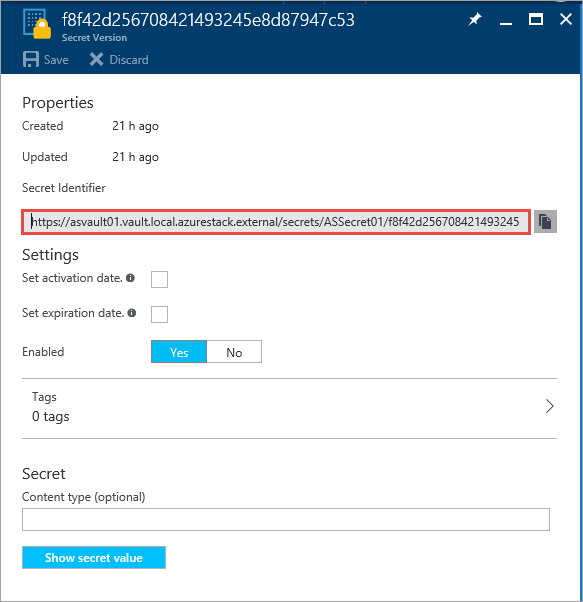
Próximas etapas
Comentários
Em breve: Ao longo de 2024, eliminaremos os problemas do GitHub como o mecanismo de comentários para conteúdo e o substituiremos por um novo sistema de comentários. Para obter mais informações, consulte https://aka.ms/ContentUserFeedback.
Enviar e exibir comentários de